- Опубликовано в категории: Windows 7 Seven » Настройка системы
- Просмотров: 2103
 После предыдущего поста о скрытых функциях Windows я получил несколько похожих вопросов, связанных с оснасткой services.msc. Вопрос звучал так: какие службы Windows можно отключить, чтобы высвободить дополнительные ресурсы домашнего компьютера? Уникального списка для всех пользователей попросту быть не может, так как ненужных служб в операционной системе Windows нет.
После предыдущего поста о скрытых функциях Windows я получил несколько похожих вопросов, связанных с оснасткой services.msc. Вопрос звучал так: какие службы Windows можно отключить, чтобы высвободить дополнительные ресурсы домашнего компьютера? Уникального списка для всех пользователей попросту быть не может, так как ненужных служб в операционной системе Windows нет.
Есть такие, которые используются очень редко или не используются вообще на конкретном компьютере. Ниже я перечислю список таких служб с кратким описанием, чтобы вы могли сделать свой выбор.
Какие службы Windows можно отключить
Чтобы запустить оснастку «Службы», нажмите Win+R, введите services.msc и нажмите кнопку ОК. Найдите в списке службу, которая вас интересует и дважды щелкните по ней левой кнопкой мыши. Перед вами откроется окно, в котором сначала нужно будет нажать кнопку «Остановить» (если служба запущена), а затем в выпадающем меню «Тип запуска» выбрать пункт Отключена.
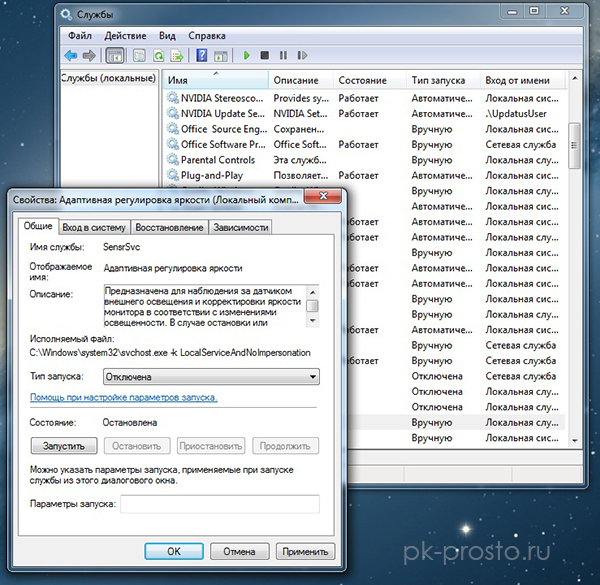
Список служб, которые можно отключить, если они вам не нужны
- Служба общих сетевых ресурсов проигрывателя Windows Media – не знаю ни одного человека кто бы использовал эту службу.
- Смарт-карта – просто отключите.
- Службы удаленных рабочих столов – если не используете, то отключайте.
- Родительский контроль – если в вашей семье есть дети, то оставьте данную функцию активной.
- Распространение сертификата – давай-до-свиданья!
- Служба уведомления о системных событиях – полезна в основном системным администраторам. Домашнему пользователю скорей всего пригодится.
- Диспетчер очереди печати – если у вас нет печатающего устройства, то смело отключайте.
- Служба поддержки Bluetooth – аналогично предыдущей службе: если Bluetooth устройств нет — можно отключать.
- Служба ввода планшетного ПК – дизайном я не занимаюсь и графического планшета у меня нет. Следовательно и данная служба мне не нужна.
- Служба регистрации ошибок Windows – пользователи лицензионных копий Windows могут отключать.
- Шифрование дисков – если функция BitLocker для вас пустой звук, то и служба эта вам ни к чему.
- Удостоверение приложения – идентифицирует те программы, которые входят в черный список заблокированных приложений. Если AppLocker в вашей системе не задействован, то и данная служба вам не нужна.
- Центр обновления Windows – если вы отключили обновления системы, то он вам ни к чему.
- Поставщик домашних групп – если вы не пользуетесь функционалом домашней группы в своей домашней сети, или же, если сети у вас дома нет — то и служба вам не понадобится.
- Windows Search – поиск, индексация всех файлов. На моем компьютере и так все структурировано и я ни разу не использовал встроенный поиск, поэтому я отключил эту службу.
- Адаптивная регулировка яркости — в большинстве компьютеров бесполезна по причине отсутствия датчика освещенности.
- Служба планировщика Windows Media Center — отключайте, если не пользуетесь медиацентром.
- Диспетчер подключений удаленного доступа — если не используете VPN, то она вам ни к чему.
- Архивация Windows — тоже практически никто не использует.
- Факс — маловероятно, что кто-то использует факс в домашних условиях.
Итоги
Стоит также предупредить вас, что данный список взят из Windows 7 и Windows XP некоторых служб может и не быть. Теперь, когда вы знаете какие службы Windows можно отключить, вы сможете высвободить некоторые ресурсы вашего ПК, которые до этого просто тратились впустую.
- Категория: Windows 7 Seven » Настройка системы
 Создание беспроводной локальной сети у себя домаДля создания беспроводной локальной сети наиболее актуальные технологии в наше время
Создание беспроводной локальной сети у себя домаДля создания беспроводной локальной сети наиболее актуальные технологии в наше время Совместимость программ в Windows 7Бывает так, что установка программы прошла неправильно либо программа столкнулась с определенными
Совместимость программ в Windows 7Бывает так, что установка программы прошла неправильно либо программа столкнулась с определенными Эта программа, возможно, установлена неправильно - Убираем сообщениеВцелом Windows 7 позиционируется как «положительная» операционная система. Но все-таки
Эта программа, возможно, установлена неправильно - Убираем сообщениеВцелом Windows 7 позиционируется как «положительная» операционная система. Но все-таки Пропала служба сервер :(Давненько не чего не писал:) Собственно что делать если пропала служба сервер
Пропала служба сервер :(Давненько не чего не писал:) Собственно что делать если пропала служба сервер  5 полезных советов первоначальной настройки WindowsИтак, если вы только что переустановили Windows - вам необходимо произвести первоначальную
5 полезных советов первоначальной настройки WindowsИтак, если вы только что переустановили Windows - вам необходимо произвести первоначальную
